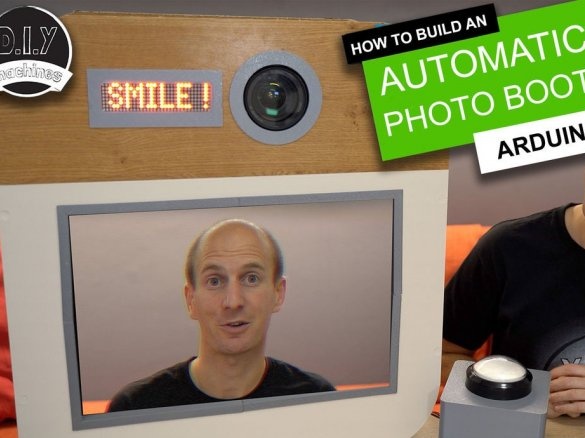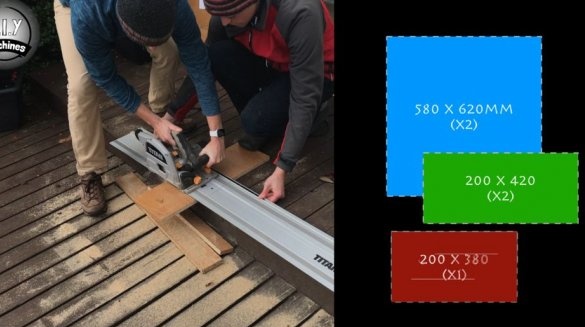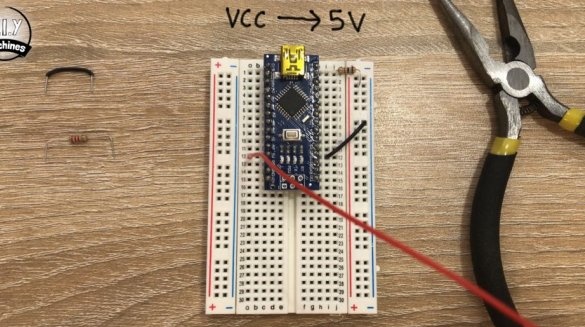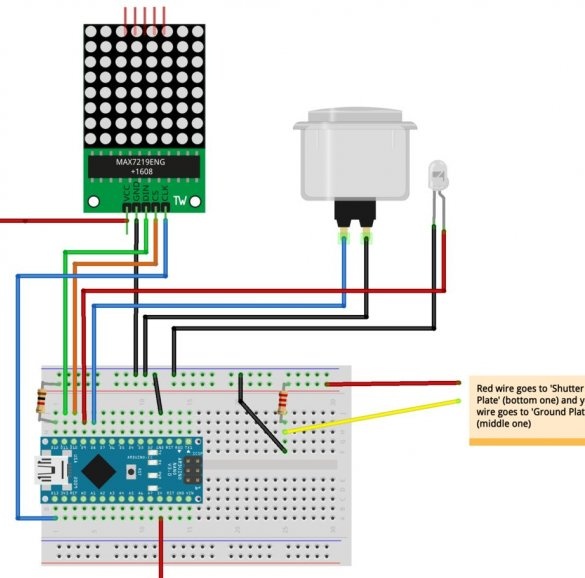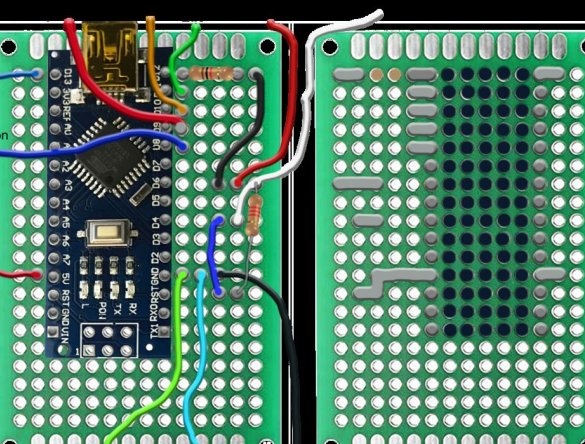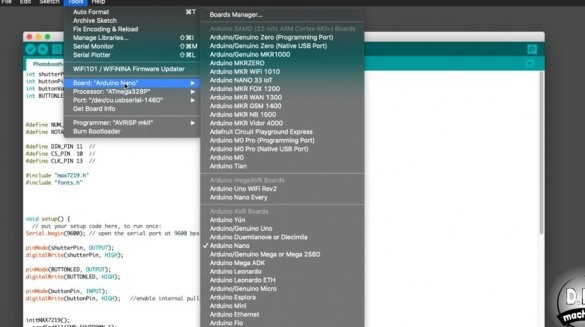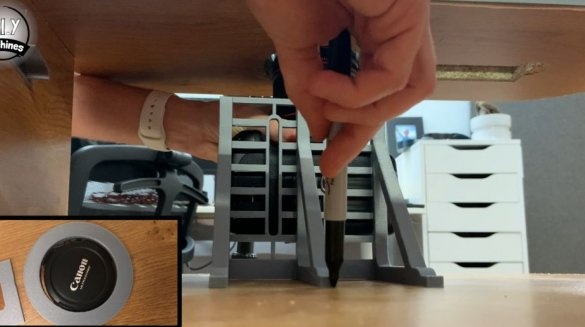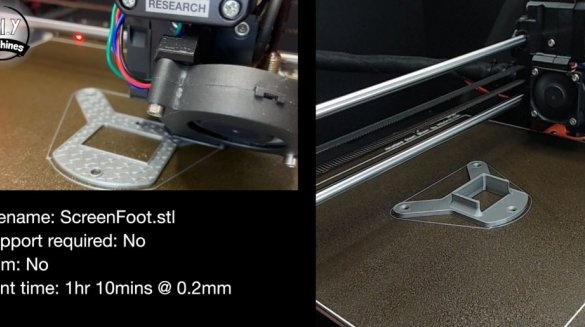El alquiler de fotomatones es bastante caro. Cuando el autor de este proyecto necesitaba un dispositivo de este tipo, decidió hacerlo por su cuenta.
El fotomatón se puede configurar según el evento y funcionará automáticamente.
Los invitados simplemente presionan el botón grande, y la cabina de fotos lleva a cabo una sesión de fotos. Se toman tres fotos a intervalos de 10 segundos (esto se puede cambiar en el código). Las fotos se muestran después de cada disparo en una pantalla grande. Las copias de alta calidad de las fotografías se guardan en la tarjeta de memoria de la cámara para su posterior visualización o impresión.
Herramientas y materiales:
-Arduino Nano;
- Resistencia 1 kOhm;
- Resistencia 2.2 kOhm;
-Gran botón luminoso grande;
-Matrix display MAX7219;
- Cable de obturador remoto para la cámara;
-Cámara;
-Board;
-Monitor;
-Cable;
-Sujetadores;
-Pintura;
- MDF 18 mm;
-Disco vio;
- Rompecabezas eléctrico;
-Impresora 3D (opcional);
-Marcador
-Regla;
- masilla;
-Papel de desecho;
- Cinta de pintura;
-Pintura;
-Brush;
-Pegamento;
Paso uno: aserrado
Para el cuerpo necesita cortar cinco paneles de MDF. Es necesario cortar paneles de los siguientes tamaños:
580 x 620 mm (x2)
200 x 420 mm (x2)
200 x 380 mm (x1)
Paso dos: agujeros
En el panel frontal necesitas hacer tres recortes. Están diseñados para pantallas LED, lentes de cámara y monitores.
El orificio redondo para la lente debe tener un diámetro de 106 mm, el punto central debe ser de aproximadamente 95 mm en la parte superior y 240 mm en el lateral.
El recorte rectangular para la pantalla LED tiene un ancho de 145 mm y una altura de 48 mm.
El recorte para el monitor debe tener 285 mm de alto y 430 mm de ancho. Oriéntelo a lo largo del ancho del tablero de modo que su borde inferior esté a una distancia de 100 mm del exterior del tablero.
El maestro hace estos agujeros usando un taladro y una sierra de calar.
Paso tres: Asamblea
Ahora necesitas armar el caso. Para arreglar las partes, el maestro usa tornillos.
Cuarto paso: lijado, pintura
Masilla áreas problemáticas, abrillantadores, manchas.
Paso cuatro: almohadillas
Este paso es opcional.
Para decorar los agujeros, el maestro imprime las cubiertas en una impresora 3D.
En una sola copia:
lensring.STL
max7219mount.STL
En dos partes:
cornerA.STL
cornerB.STL
Después de imprimir, pega las almohadillas.
Paso cinco: preparación de piezas eléctricas
Prepare y suelde los cinco cables de conexión de 50 cm (22 AWG) a los cinco terminales (VCC, GND, DIN, CS, CLK) de la pantalla.
Ahora necesitas preparar el botón. El maestro le quita el interruptor. Se sueldan cuatro metros de cable a cada uno de los cuatro contactos (dos cables para el interruptor, dos para el LED). Establece el interruptor en su lugar.
A continuación, el maestro desmonta la carcasa del disparador remoto. Hay tres placas de metal en la caja. Los cables están conectados a las placas. Es necesario anotar el cable de qué color es adecuado para cada plato.
Paso seis: Junta
Fue necesario armar un fotomatón en poco tiempo y el maestro primero ensambló electrónica en la placa sin soldadura, y después del evento solde la placa.
Coloque el Arduino Nano en la parte superior del tablero de modo que las patas del módulo estén entre la línea central. Conecte GND a tierra. Conecte una resistencia de 1 kΩ (marrón-negro-rojo) entre el pin D12 y el bus interno.
Para conectar la pantalla LED MAX7219 al diseño, conecte:
VCC -> 5 V
GND -> Tierra
DIN -> D11
CS -> D10
CLK -> D13
Un cable del botón grande se conecta al D8, el otro a tierra. Cable positivo del LED a D9, negativo a tierra.
Instala una resistencia de 2.2 kΩ. Un cable que va desde la placa inferior del obturador remoto libera una resistencia conectada a una pata, un cable que va desde la placa central a la otra pata. La segunda pata de la resistencia se conecta al suelo.
La instalación de ambas placas se puede ver en el video al final del artículo.
Paso siete: descargue el código
Ahora necesita descargar el código para Arduino.
Conecte su Arduino Nano a su computadora con un cable USB.
Descargue el código para el proyecto: https://github.com/DIY-Machines/PhotoBooth y ábralo en el IDE de Arduino.
Seleccione el tipo de placa Arduino Nano y el procesador ATmega328p. Seleccione una conexión en serie para Arduino y descargue el código.
Después de instalar y descargar el código, el asistente verifica el funcionamiento del circuito. Debe presionar el botón y la cuenta regresiva debe ir de 10 a 0, y luego el mensaje se ilumina y, si la cámara está conectada, tome una foto.
Todo está bien y el maestro conecta los cables con cinta aislante.
Paso ocho: construir
Para montar la cámara, el maestro imprimió el soporte. Desafortunadamente, el asistente no proporcionó el archivo para imprimir. La cámara se fija al soporte con un tornillo, y luego el soporte se fija en el cuerpo de la cabina de fotos.
El asistente imprime los detalles y asegura el monitor.
ScreenBrace.STL
ScreenFoot.STL
ScreenBrace2.STL
Repara la pantalla LED. Asegura el tablero. Conecta los cables de alimentación. Tornillos en la tapa.
El asistente imprimió el caso para instalar el botón en una impresora 3D. El botón en sí está instalado en la caja y, a su vez, está montado en un estante o colocado sobre una mesa.
Paso nueve: configuración de la cámara
En la cámara, el asistente establece configuraciones automáticas, incluido el enfoque. En la opción de menú "Ver imagen", configure en "Retener". Esto significa que después de que se haya tomado la foto, permanecerá para verla en la pantalla grande hasta que se tome la siguiente foto.
Ahora la cámara puede instalarse y repararse. Luego debe conectar el cable de video al monitor, que en este caso es un conector mini-HDMI. Otro pin para conectar es el obturador de la cámara Arduino.
Todo esta listo. Una solución bastante interesante, fácil de implementar y que agregará un ambiente festivo a cualquier evento.
Todo el proceso de creación de dicho dispositivo se puede ver en el video.